Kaikki mitä sinun pitäisi tietää iPhonen sinisestä näytöstä vuonna 2023
 Käyttäjän Boey Wong / 24. kesäkuuta 2022 09:00
Käyttäjän Boey Wong / 24. kesäkuuta 2022 09:00 Yhtenä maailman suosituimmista matkapuhelinmalleista iPhone omistaa yhä enemmän tyytyväisyyttä. Jotkut käyttäjät ilmoittivat kuitenkin, että heidän iPhone-laitteensa juuttuivat siniselle näytölle. Useimmilla käyttäjillä ei ole aavistustakaan siitä, mikä se on ja kuinka korjata tämä ongelma iPhonessa.
Jos olet yksi heistä, olet tullut oikeaan paikkaan.
FoneLabin avulla voit korjata iPhonen / iPadin / iPodin DFU-tilasta, palautustilasta, Apple-logosta, kuulokemikrofonista jne. Normaaliin tilaan ilman tietojen häviämistä.
- Korjaa käytöstä poistetut iOS-järjestelmäongelmat.
- Pura dataa käytöstä poistetuista iOS-laitteista ilman tietojen menetystä.
- Se on turvallinen ja helppokäyttöinen.
Mikä on iPhonen sininen näyttö?
Blue Screen, joka tunnetaan myös nimellä BSOD. iPhonessa et näe muuta kuin iPhonen sinisen näytön. Et voi tehdä mitään laitteellasi, se on turhauttavaa ihmisille, jotka tarvitsevat iPhone-laitteitasi lyhyessä ajassa, ja saatat jopa menettää tietoja iPhonesta, jos sinulla ei ole varmuuskopiota.
Seuraavissa osissa voit oppia, miksi iPhonesi on sininen näyttö ja kuinka korjata se todistetuilla ja helpoilla menetelmillä.
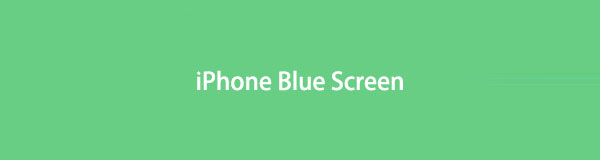

Opasluettelo
Osa 1. Miksi näyttöni on sininen iPhonessa
Sekä laitteisto että ohjelmisto voivat aiheuttaa iPhonen sinisen näytön. Ja voit tarkistaa alta mahdolliset syyt.
1. Vanhentunut iOS.
2. Liian monta roskapostitiedostoa.
3. Tallennustila on loppumassa.
4. Laitteisto-ongelma.
Huomaa, että nämä ovat joitain niistä, muut voivat myös aiheuttaa tämän ongelman iPhonessa.
No, riippumatta siitä, mikä syy aiheuttaa iPhonen sinisen näytön, sinun tulee myös kokeilla seuraavia ratkaisuja tässä viestissä iPhonen sinisen näytön korjaukseen.
FoneLabin avulla voit korjata iPhonen / iPadin / iPodin DFU-tilasta, palautustilasta, Apple-logosta, kuulokemikrofonista jne. Normaaliin tilaan ilman tietojen häviämistä.
- Korjaa käytöstä poistetut iOS-järjestelmäongelmat.
- Pura dataa käytöstä poistetuista iOS-laitteista ilman tietojen menetystä.
- Se on turvallinen ja helppokäyttöinen.
Osa 2. iPhonen sinisen näytön korjaus
Tässä on 5 suositeltua tapaa, joilla voit yrittää korjata sinisen näytön iPhonessa. Jokainen niistä on todistettu, voit nopeasti tarkistaa ja oppia ne huolellisesti.
Vaihtoehto 1. Päivitä iPhone
Kun iPhonesi näyttö muuttuu siniseksi, sinun tulee yrittää päivitä iPhone iOS, koska se on vanhentunut iOS, saattaa aiheuttaa laitevirheitä. Vaikka iPhonesi ei vastaa, voit päivittää iPhone iOS:n iTunesin tai Finderin avulla tietokoneellasi.
Tässä on opetusohjelma sinulle.
Vaihe 1Suorita iTunes tai Finder tietokoneella, liitä iPhone USB-kaapelilla.
Vaihe 2Tietokoneen näytölle avautuu ikkuna ja napsauta päivitys button.enter-the-recovery-mode-iphone
Jos se ei toimi, voit yrittää käynnistää iPhonen uudelleen.
Vaihtoehto 2. Pakota iPhone uudelleenkäynnistys
Kuten et voi käynnistä iPhone uudelleen Kuten tavallista iPhonen näytöllä tai yhdistämällä painikkeita, yritä pakottaa iPhone uudelleenkäynnistys.
Toiminnot poikkeavat hieman eri malleista, tarkista alta yksityiskohtaiset vaiheet.
iPhone Face ID:llä, iPhone 8 ja iPhone SE: Paina ja vapauta äänenvoimakkuuden -painiketta, sitten Volume Down -painiketta. Pidä teho -painiketta, kunnes näet valkoisen Apple-logon.
iPhone 7: Pito teho painiketta ja Volume Down painikkeita yhdessä, kunnes näet valkoisen Apple-logon.
iPhone 6s ja SE: Holding the teho painiketta ja koti -painiketta samanaikaisesti, kunnes näet Apple-logon.
Joskus pakko-uudelleenkäynnistys ei ehkä toimi iPhonessasi. Sinun tulisi harkita iPhonen nollaamista, vaikka se tyhjentäisi iPhonesi.
FoneLabin avulla voit korjata iPhonen / iPadin / iPodin DFU-tilasta, palautustilasta, Apple-logosta, kuulokemikrofonista jne. Normaaliin tilaan ilman tietojen häviämistä.
- Korjaa käytöstä poistetut iOS-järjestelmäongelmat.
- Pura dataa käytöstä poistetuista iOS-laitteista ilman tietojen menetystä.
- Se on turvallinen ja helppokäyttöinen.
Vaihtoehto 3. Palauta iPhone tehdasasetuksiin
iPhonen nollaaminen poistaa varmasti kaikki iPhonen tiedot, joten suosittelemme varmuuskopioimaan iPhonen tiedot ennen sen tekemistä. Tietosi varmuuskopioidaan automaattisesti, jos olet ottanut iCloudin synkronointiominaisuuden käyttöön. Sinulla on 2 vaihtoehtoa, alla on esittelyt iPhonen nollaamisesta.
Menetelmä 1. Nollaa iPhone iCloudin kautta
Saatat tietää, että iCloudissa on ominaisuus, jonka avulla voit tyhjentää iPhonen etänä iCloud-tilin avulla. Voit yksinkertaisesti valita laitteesi ja nollata iPhonesi sen avulla.
Vaihe 1Avaa selain, käy iCloud viralliselle sivustolle ja kirjaudu sisään iCloud-tilillesi.
Vaihe 2Napsauta pääliittymässä Etsi Oma. Valitse iPhonesi avattavasta luettelosta.
Vaihe 3valita Poista iPhone. Vahvista, että haluat nollata iPhonen.
Tapa 2. Palauta iPhone iTunesin/Finderin kautta
Jos olet liittänyt iPhonen tietokoneeseen aiemmin, iTunes voi silti tunnistaa laitteesi ilman lupaa. Siten voit palauttaa iPhonen myös iTunesilla tai Finderilla tietokoneella.
Vaihe 1Suorita iTunes tai Finder tietokoneella ja liitä iPhone tähän tietokoneeseen.
Vaihe 2Tietokoneen näyttöön tulee uusi ikkuna, napsauta Palauttaa painiketta.
Se saattaa pyytää sinua vahvistamaan palautuksen. Viimeistele ohjeiden mukaan.
iPhonen nollaaminen ei välttämättä toimi joka kerta. Tällä hetkellä voit yhdistää iPhonen tietokoneeseen, jossa on iTunes tai Finder siirry iPhonen palautustilaan iPhone-virheiden korjaamiseen.
Vaihtoehto 4. iPhonen palautustila
Itse asiassa iPhonen palautustila on iPhonen pakkopalautus, joka auttaa laitetta korjaamaan virheet. Ja voit palauttaa tiedot varmuuskopiosta sen jälkeen. Yksityiskohtaiset toiminnot ovat samanlaisia kuin voima käynnistä iPhone uudelleen mutta eroilla. Tarkista alla olevat ohjeet.
Vaihe 1Päivitä iTunes tai macOS uusimpaan versioon ja avaa se sitten tietokoneella.
Vaihe 2Liitä iPhone tietokoneeseen USB-kaapelilla ja kirjoita iPhonen palautustila.
iPhone Face ID:llä, iPhone 8 ja iPhone SE: Paina ja vapauta äänenvoimakkuuden lisäyspainike ja sitten äänenvoimakkuuden vähennyspainike. Pidä virtapainiketta painettuna, kunnes näet palautustilan näytön.
iPhone 7: Pidä virtapainiketta ja äänenvoimakkuuden vähennyspainiketta painettuna yhdessä, kunnes näet palautustilan näytön.
iPhone 6s ja SE: Pidä virtapainiketta ja kotipainiketta painettuna samanaikaisesti, kunnes näet palautustilan näytön.
Vaihe 3Napsauta laitettasi ja valitse Palauttaa kun uusi ikkuna avautuu.

Lopuksi sinun tulee kokeilla kolmannen osapuolen ohjelmaa tietokoneellasi.
FoneLabin avulla voit korjata iPhonen / iPadin / iPodin DFU-tilasta, palautustilasta, Apple-logosta, kuulokemikrofonista jne. Normaaliin tilaan ilman tietojen häviämistä.
- Korjaa käytöstä poistetut iOS-järjestelmäongelmat.
- Pura dataa käytöstä poistetuista iOS-laitteista ilman tietojen menetystä.
- Se on turvallinen ja helppokäyttöinen.
Vaihtoehto 5. FoneLab iOS -järjestelmän palautus
FoneLab iOS -järjestelmän palautus on suosituin ohjelma tietokoneella iPhone-virheiden korjaamiseen, joita ei kannata jättää väliin. Useimmat iOS-laitteiden virheet ovat tuettuja, kuten iPadin valkoinen näyttö, iPhonen musta näyttö, iPod jumissa kuuloketilassa jne. Tämä työkalu on saatavana joko Windows- tai Mac-tietokoneissa.
Siinä on monia ammattimaisia ominaisuuksia, mutta se on helppokäyttöinen kaikille. Sen käyttäjäystävällinen muotoilu ja selkeä opas auttavat sinua käyttämään sitä helposti.
Vaihe 1Napsauta Lataa-painiketta ja seuraa asennusohjeita FoneLab iOS -järjestelmän palautus tietokoneella.
Vaihe 2Kytke iPhone tietokoneeseen ja valitse sitten iOS-järjestelmän palauttaminen pääliittymässä.

Vaihe 3Napsauta Käynnistä-painiketta ja sitten sinun on valittava Vakio-tila or Edistynyt tila asianmukaisesti. Napsauta Vahvista-painiketta.

Vaihe 4Sinua pyydetään syöttämään iPhone-palautus, jos laitettasi ei voida havaita. Ja sitten laitteesi tiedot luetellaan sivulla.
Vaihe 5Valitse seuraava -painiketta, se alkaa ladata ja laiteohjelmistoa ja korjata laitteesi sen jälkeen.
Ei vain blue screen of death iPhonessa, vaan myös muita ongelmia, kuten iPhone jatkaa uudelleenkäynnistystä, iPhonen punainen näyttö ja lisää on myös saatavilla.
FoneLabin avulla voit korjata iPhonen / iPadin / iPodin DFU-tilasta, palautustilasta, Apple-logosta, kuulokemikrofonista jne. Normaaliin tilaan ilman tietojen häviämistä.
- Korjaa käytöstä poistetut iOS-järjestelmäongelmat.
- Pura dataa käytöstä poistetuista iOS-laitteista ilman tietojen menetystä.
- Se on turvallinen ja helppokäyttöinen.
Osa 3. Usein kysytyt kysymykset iPhonen sinisestä näytöstä
Kuinka korjaan iPhone 10:n sinisen näytön?
Voit kokeilla yllä olevia menetelmiä tässä viestissä korjataksesi iPhone 10:n sinisen näytön. Ja FoneLab iOS -järjestelmän palautus on paras tapa sinulle.
Onko kuoleman sininen näyttö korjattavissa?
Joo. Voit korjata blue screen of death oikeilla ratkaisuilla. Voit kokeilla FoneLab iOS -järjestelmän palautus, se on turvallinen ja helppokäyttöinen.
Siinä kaikki, mitä voit tehdä iPhonen sinisen näytön korjaamiseksi. Voit valita minkä tahansa haluamasi iPhone-virheen korjaamiseksi ja saat sen jälkeen mitä haluat.
FoneLabin avulla voit korjata iPhonen / iPadin / iPodin DFU-tilasta, palautustilasta, Apple-logosta, kuulokemikrofonista jne. Normaaliin tilaan ilman tietojen häviämistä.
- Korjaa käytöstä poistetut iOS-järjestelmäongelmat.
- Pura dataa käytöstä poistetuista iOS-laitteista ilman tietojen menetystä.
- Se on turvallinen ja helppokäyttöinen.
